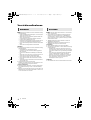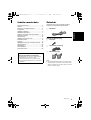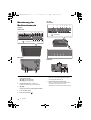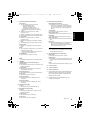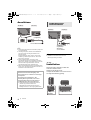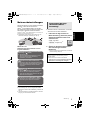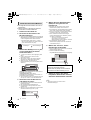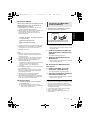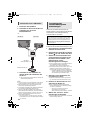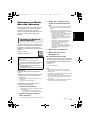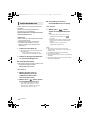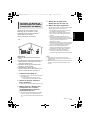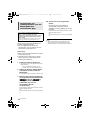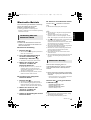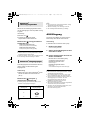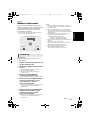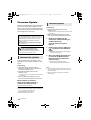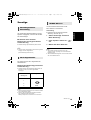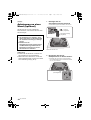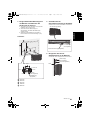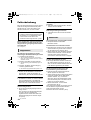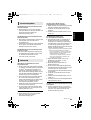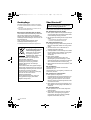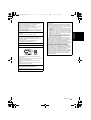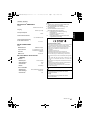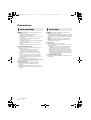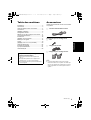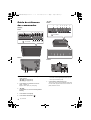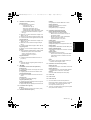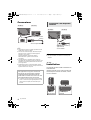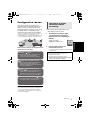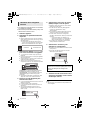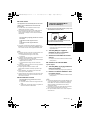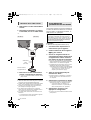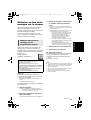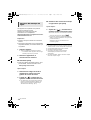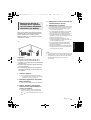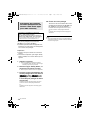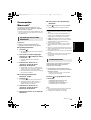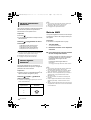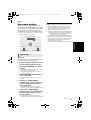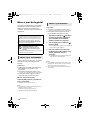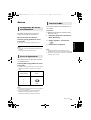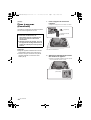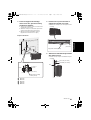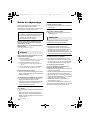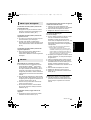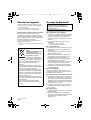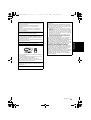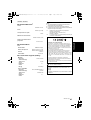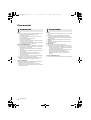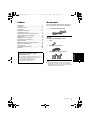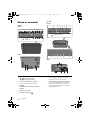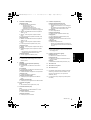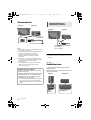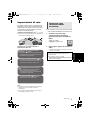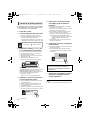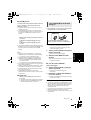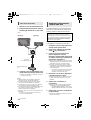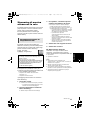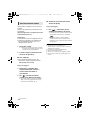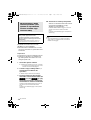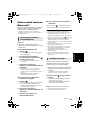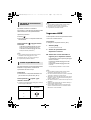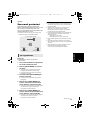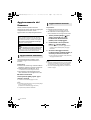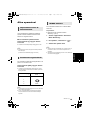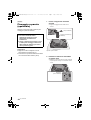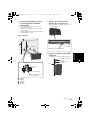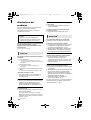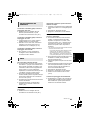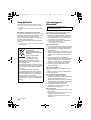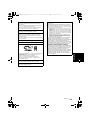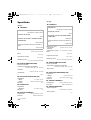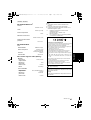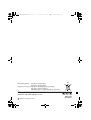Panasonic SCALL6EG Mode d'emploi
- Catégorie
- Hauts-parleurs portatifs
- Taper
- Mode d'emploi
Ce manuel convient également à

EG
SQT1294
FRANÇAIS DEUTSCHITALIANO
until
2016/03/14
Bedienungsanleitung
Mode d’emploi
Istruzioni per l’uso
Drahtloses Lautsprechersystem
Système d’enceinte sans fil
Sistema Speaker Wireless
Modell Nr./Modèle n°/Modello N.
SC-ALL9
SC-ALL6
Wir möchten Ihnen dafür danken, dass Sie sich für dieses Gerät entschieden haben.
Bitte lesen Sie diese Anleitung vor der Inbetriebnahme dieses Produkts aufmerksam durch, und bewahren Sie dieses
Handbuch für spätere Bezugnahme griffbereit auf.
Merci d’avoir porté votre choix sur cet appareil.
Veuillez lire attentivement les présentes instructions avant d’utiliser ce produit, et conserver ce manuel pour utilisation
ultérieure.
La ringraziamo dell’acquisto di questo prodotto.
Leggere attentamente queste istruzioni prima di utilizzare il presente prodotto, e conservare questo manuale per usi
futuri.
Montageanleitung
Die Installation muss durch einen Fachmann erfolgen. (l 20 und 21)
Lesen Sie vor dem Beginn der Arbeiten diese Montageanleitung und die Bedienungsanleitung sorgfältig durch, um
eine fachmännische Ausführung zu gewährleisten.
(Bitte bewahren Sie diese Anleitung auf. Sie werden sie für die Wartung wieder benötigen, oder wenn sie das
Gerät an einem anderen Ort einbauen möchten.)
Instructions d’installation incluse
Le travail d’installation devra être effectué par un installateur qualifié. (l 20 et 21)
Avant de commencer le travail, lisez attentivement ces instructions d’installation et le mode d’emploi pour être sûr
que l’installation est effectuée correctement.
(Veuillez conserver ces instructions. Vous pourrez en avoir besoin pour l’entretien ou le déplacement de l’appareil.)
Istruzioni per l’installazione incluse
Per l’installazione occorre rivolgersi a uno specialista qualificato. (l 20 e 21)
Per una installazione corretta, prima di iniziare il lavoro leggere attentamente queste istruzioni e le istruzioni per
l’uso.
(Conservare queste istruzioni. Possono essere necessarie quando si eseguono operazioni di manutenzione o si
sposta l’unità.)
[SC-ALL9] [SC-ALL6]
SC-ALL9&6-SQT1294_mst.book 1 ページ 2016年1月14日 木曜日 午前11時54分
La page est en cours de chargement...
La page est en cours de chargement...
La page est en cours de chargement...
La page est en cours de chargement...
La page est en cours de chargement...
La page est en cours de chargement...
La page est en cours de chargement...
La page est en cours de chargement...
La page est en cours de chargement...
La page est en cours de chargement...
La page est en cours de chargement...
La page est en cours de chargement...
La page est en cours de chargement...
La page est en cours de chargement...
La page est en cours de chargement...
La page est en cours de chargement...
La page est en cours de chargement...
La page est en cours de chargement...
La page est en cours de chargement...
La page est en cours de chargement...
La page est en cours de chargement...
La page est en cours de chargement...
La page est en cours de chargement...
La page est en cours de chargement...
La page est en cours de chargement...
La page est en cours de chargement...

2
SQT1294
Précautions
Appareil
≥ Pour réduire les risques d’incendie, d’électrocution ou de
dommages au produit,
– N’exposez pas cet appareil à la pluie, l’humidité,
l’égouttement ou l’éclaboussement.
– Ne placez pas d’objets remplis d’eau, tels que des vases,
sur l’appareil.
– Utiliser exclusivement les accessoires préconises.
– Ne retirez pas les caches.
– Ne réparez pas l’appareil vous-même. Confiez l’entretien
a un personnel qualifié.
– Ne laissez pas d’objets métalliques tomber dans cet
appareil.
– Ne placez aucun élément sur le dessus cet appareil.
Cordon d’alimentation secteur
≥ Pour réduire les risques d’incendie, d’électrocution ou de
dommages au produit,
– Assurez-vous que la puissance du voltage fourni
correspond au voltage inscrit sur l’appareil.
– Branchez la prise secteur dans la prise électrique.
– Ne pas tirer, plier ou placer des objets lourds sur le
cordon.
– Ne manipulez pas la prise avec les mains mouillées.
– Tenez le corps de la prise secteur en la débranchant.
– N’utilisez pas de prise secteur ni de prise de courant
endommagée.
≥ La fiche secteur est le dispositif de déconnexion.
Installez cet appareil de sorte que la fiche secteur puisse être
débranchée immédiatement de la prise de courant.
[SC-ALL9] Addendum
≥ Pour éviter les blessures, cet appareillage doit être
solidement fixé au mur en suivant les instructions
d’installation.
≥ Gardez le support de sécurité, les vis et les supports du
montage mural hors de portée des enfants pour éviter qu’ils
les avalent.
Appareil
≥ Ne placez pas de sources de flammes vives telles que
bougies allumées sur cet appareil.
≥ Cet appareil peut être perturbé par des interférences causées
par des téléphones mobiles pendant l’utilisation. En présence
de telles interférences, éloignez le téléphone mobile de cet
appareil.
≥ [SC-ALL9]Cet appareil est destiné aux climats tempérés.
≥ [SC-ALL6] Cet appareil est destiné à être utilisé sous des
climats tempérés et tropicaux.
Emplacement
≥ Placez cet appareil sur une surface plane.
≥ Pour réduire les risques d’incendie, d’électrocution ou de
dommages au produit,
– N’installez pas et ne placez pas cet appareil dans une
bibliothèque, un placard ni dans aucun autre espace
réduit. Assurez-vous que l’appareil est bien ventilé.
– Ne bouchez pas les ouvertures d’aération de cet appareil
avec des journaux, nappes, rideaux ou objets similaires.
– N’exposez pas cet appareil directement aux rayons du
soleil, à des températures élevées, à une humidité élevée
ni à des vibrations excessives.
Cordon d’alimentation secteur
≥ N’utilisez pas le cordon d’alimentation secteur fourni avec un
autre appareil.
AVERTISSEMENT ATTENTION
(28)
SC-ALL9&6-SQT1294_mst.book 2 ページ 2016年1月14日 木曜日 午前11時54分

SQT1294
3
FRANÇAIS
Table des matières
Précautions.......................................................2
Accessoires ......................................................3
Guide de référence des commandes................4
Connexions.......................................................6
[SC-ALL6] Installation.........................................6
Configuration réseau ........................................7
Diffusion en flux de la musique sur le réseau .....11
Commandes Bluetooth
®
..................................15
Entrée AUX.....................................................16
[SC-ALL6] Surround arrière..............................17
Mise à jour du logiciel .....................................18
Autres .............................................................19
[SC-ALL9] Fixer à un mur (Facultatif) ...............20
Guide de dépannage ......................................22
Entretien de l’appareil.....................................24
À propos de Bluetooth
®
...................................24
Caractéristiques..............................................26
Accessoires
Vérifiez les accessoires fournis avant d’utiliser
ce système.
∏ 1 Cordons d’alimentation secteur
[SC-ALL9]
Accessoires pour le montage mural
∏ 1 Vis
∏ 1 Support de sécurité
∏ 2 Supports pour montage muraux
≥ Le cordon d'alimentation secteur fourni doit être
uniquement utilisé avec ce système. Ne l'utilisez pas
avec un autre équipement. N'utilisez pas non plus de
cordons appartenant à un autre équipement avec ce
système.
À propos des descriptions figurant dans
le présent mode d’emploi
≥ Les pages de référence sont indiquées ainsi
“l ±±”.
≥ Les étiquettes présentes sur cet appareil sont
indiquées par [±±] dans ce mode d'emploi.
≥ Les illustrations montrées peuvent être différentes
de votre appareil.
(29)
SC-ALL9&6-SQT1294_mst.book 3 ページ 2016年1月14日 木曜日 午前11時54分

4
SQT1294
Guide de référence
des commandes
[SC-ALL9]
Avant
Arrière
[SC-ALL6]
Avant
Arrière
1 Commutateurs des canaux préréglés de la
radio Internet
[SC-ALL9] [1] à [6] (l 14)
[SC-ALL6] [1] à [2] (l 14)
2 Commutateur de contrôle du volume
[VOL j]/[VOL i]
Règle le volume (de 0 (min) à 50 (max))
3 [SC-ALL6]
Commutateur du surround arrière [REAR
MODE]
4 Commutateur AUX [AUX]
5 Commutateur Bluetooth
®
[ ]
6 Commutateur réseau [NET]
Pour entrer le mode appairage WPS (l 9)/mode
mise à jour du firmware (l 18)
7 Commutateur veille/marche [Í/I]
Toucher pour mettre ou sortir l'appareil du mode veille.
En mode veille, l'appareil continue de consommer une
petite quantité de courant.
124567
8 101112 13
1 1 1 1 1 1
: Zone tactile
14 1615
1234567
8 9 10 11 12 13
1 1 1 1 1 1 1
: Zone tactile
1614 15
2
(30)
SC-ALL9&6-SQT1294_mst.book 4 ページ 2016年1月14日 木曜日 午前11時54分

SQT1294
5
FRANÇAIS
8 Indicateur de mode (ambre)
9 [SC-ALL6]
L'indicateur surround arrière (bleu/vert)
10 L'indicateur AUX (jaune)
11 Indicateur Bluetooth
®
(bleu)
12 Indicateur réseau (bleu/rouge)
13 Indicateur de commande (ambre)
14 Prise LAN
15 Prise AC IN
16 Prise AUX IN
§1 Ces commutateurs fonctionnent simplement en
touchant les symboles. Chaque fois que vous touchez
le commutateur, un bip sonore est audible. Le bip
sonore peut être désactivé. (l 19)
§2 Trous pour vis (utilisé seulement pour placer le produit
sur le présentoir des vendeurs)
Clignote une fois
≥ Le paramètre suivant est activé.
“Veille réseau” (l 9)
“Veille Bluetooth
®
”(l 15)
“Mises à jour automatique” (l 18)
“Configuration du son de fonctionnement”
“Configuration du son de fonctionnement” (
l
19)
– Lorsque le paramètre est désactivé, il clignote
deux fois.
≥ Bluetooth
®
le mode de transmission est réglé sur le
“Mode1”. (l 16)
≥
Bluetooth
®
le niveau d'entrée est réglé sur Faible. (
l
16)
≥
Le niveau d'entrée AUX est réglé sur Normal. (
l
16)
Clignote deux fois
≥ Bluetooth
®
le mode de transmission est réglé sur le
“Mode2”. (l 16)
≥ Bluetooth
®
le niveau d'entrée est réglé sur Moyen.
(l 16)
≥ Le niveau d'entrée AUX est réglé sur Élevé. (l 16)
Clignote trois fois
≥
Bluetooth
®
le niveau d'entrée est réglé sur Élevé. (
l
16)
Clignote
≥
Il clignote lorsque l'appareil passe en mode de veille.
– Ne débranchez pas le cordon d’alimentation
secteur. Cela pourrait causer un
dysfonctionnement ou une panne.
Clignote lentement
≥ L'appareil est pendant le traitement de la mise à
jour. (l 18)
≥ L’indicateur de mode clignote également lorsque le
volume est changé.
S'allume (vert)
≥ L'appairage de l'enceinte surround gauche a réussi.
S'allume (bleu)
≥ L'appairage de l'enceinte surround droite a réussi.
Clignote lentement (vert)
≥ L'appareil est en attente de la connexion surround
arrière.
Clignote (vert)
≥ L'appareil est en attente d'appairage.
Clignote rapidement (vert)
≥
L'appareil est prêt pour l'appairage de l'enceinte gauche.
Clignote rapidement (bleu)
≥
L'appareil est prêt pour l'appairage de l'enceinte droite.
S'allume
≥ AUX est sélectionné comme source audio. (l 16)
S'allume
≥ L'appairage de l'enceinte Bluetooth
®
a réussi.
Clignote lentement
≥ L'appareil est en attente de connexion.
Clignote rapidement
≥ L'appareil est prêt pour l'appairage.
Clignote alternativement (bleu/rouge)
≥ L’appareil exécute un traitement interne.
– Attendez environ 60 secondes avant que le
clignotement s'arrête.
– Ne débranchez pas le cordon d'alimentation
secteur. Cela pourrait causer un
dysfonctionnement ou une panne.
S'allume (bleu)
≥ L'appareil est connecté au réseau.
Clignote lentement (bleu)
≥
L'appareil est prêt pour la configuration réseau. (
l
7)
Clignote (bleu)
≥
L'appareil est en attente de la connexion WPS. (
l
9)
Clignote rapidement (bleu)
≥ L'appareil est en attente de la connexion code PIN
WPS. (l 9)
Clignote (rouge)
≥ L'appareil se connecte au réseau.
– Si la connexion réseau ne peut pas être établie,
le clignotement continue. Vérifiez la connexion
réseau. (l 7)
≥ Le volume ne peut pas être modifié pendant que
l'indicateur réseau clignote en bleu.
Clignote une fois
≥ L'appareil détecte que le commutateur a été touché.
Clignote deux fois
≥ L'appareil détecte une commande valide effectuée
en maintenant le contact sur le commutateur.
Clignote
≥ Le mode veille automatique est activé. (l 6)
(31)
SC-ALL9&6-SQT1294_mst.book 5 ページ 2016年1月14日 木曜日 午前11時54分

6
SQT1294
Connexions
≥ Cet appareil consomme une petite quantité de courant
(l 26) même lorsqu’il est éteint.
≥ Par souci d'économie d'énergie, débranchez la prise
électrique si vous ne devez plus utiliser l'appareil
pendant un long moment.
Certains paramètres seront perdus après le
débranchement du système. Vous devrez les
reconfigurer.
≥ Ces haut-parleurs ne possèdent pas de protection
magnétique. Ne les placez pas près d’un téléviseur, d’un
ordinateur ou d’autres appareils facilement influencés
par le magnétisme.
≥ Ne débranchez pas le cordon d’alimentation secteur
lorsque l’appareil est en marche. Cela pourrait causer un
dysfonctionnement ou une panne.
≥ Pour plus de détails, consultez le mode d’emploi du
dispositif.
[SC-ALL6]
Installation
Cet appareil peut être installé verticalement ou
horizontalement.
Installez l'appareil avec le côté comportant les
coussinets pour enceinte vers le bas, comme
montré ci-dessous.
Mode veille automatique
Cet appareil est conçu pour conserver et
économiser sa consommation d’énergie.
L'appareil passera automatiquement en
mode veille s'il n'émet aucun son et s'il n'est
pas utilisé pendant environ 20 minutes.
≥ L'indicateur de commande (ambre) clignote pendant
environ 1 minute avant que l'appareil passe en mode
veille. Touchez n'importe quel commutateur pour
l'annuler.
[SC-ALL9] [SC-ALL6]
Vers une prise secteur
Cordon d’alimentation secteur
(fourni)
Connexion à un dispositif
externe
[SC-ALL9] [SC-ALL6]
Câble audio (non fourni)
Type de fiche:
3,5 mm stéréo
Vertical Horizontal
Coussinets
pour enceinte
Coussinets pour
enceinte
(32)
SC-ALL9&6-SQT1294_mst.book 6 ページ 2016年1月14日 木曜日 午前11時54分

SQT1294
7
FRANÇAIS
Configuration réseau
Vous pouvez diffuser en streaming de la
musique à partir d'un dispositif présent sur le
réseau en utilisant la plateforme de média
intelligente Qualcomm
®
AllPlay
TM
. Pour utiliser
ces fonctionnalités, cet appareil doit être
connecté au même réseau que le dispositif.
La plateforme intelligente de médias Qualcomm
®
AllPlay
TM
est
un produit de Qualcomm Connected Experiences, Inc.
≥ Veuillez mettre à jour le firmware de l’appareil une fois
que les paramètres réseau sont configurés. (l 18)
Choisissez une méthode de configuration du
réseau parmi les suivantes.
≥ La configuration s’annulera après un délai déterminé.
Dans ce cas, essayez de configurer de nouveau.
≥ Pour annuler la configuration en cours, touchez [Í/I]
pour éteindre l’appareil.
≥ Ne branchez pas de câble réseau. Ceci
désactiverait la fonction Wi-Fi
®
.
1 Téléchargez et installez l'appli
“Panasonic Music Streaming”
(gratuite) sur votre smartphone/
tablette.
≥ [iOS] : App Store
≥ [Android] : Google Play
TM
2 Lancez l'appli et suivez les
instructions à l'écran.
≥ Lorsque la connexion est établie, l’indicateur réseau
(bleu) s’allume.
“Utilisation d’un navigateur internet”
(l 8)
≥ Vous pouvez accéder aux paramètres
réseau de cet appareil à partir du
navigateur internet de votre smartphone
ou de votre tablette, etc.
“Utilisation du WPS (Wi-Fi Protected
Setup
TM
)” (l 9)
≥ Si votre routeur sans fil prend en charge
le WPS, vous pouvez effectuer une
connexion soit en appuyant sur la touche
WPS, soit en entrant le code PIN WPS.
“Utilisation d’un câble réseau” (l 10)
≥ Vous pouvez établir une connexion stable
au réseau à l’aide d’un câble réseau.
“Utilisation de l'appli “Panasonic Music
Streaming”” (l droite)
≥ Vous pouvez effectuer la configuration
réseau sans fil avec l'application
“Panasonic Music Streaming” (gratuit).
Utilisation de l'appli
“Panasonic Music
Streaming”
Les commandes et les éléments affichés à l'écran, etc.
de l'appli “Panasonic Music Streaming” sont
susceptibles d'être modifiés.
Pour avoir les dernières informations, visitez
http://panasonic.jp/support/global/cs/audio/app/
(Ce site est uniquement en anglais.)
(33)
SC-ALL9&6-SQT1294_mst.book 7 ページ 2016年1月14日 木曜日 午前11時54分

8
SQT1294
≥ Les étapes suivantes se basent sur l’utilisation
d’un téléphone intelligent.
≥ Ne branchez pas de câble réseau (LAN). Cela
désactiverait la fonction Wi-Fi.
1 Allumez l’appareil.
2 Allez dans les paramètres Wi-Fi du
dispositif.
≥ Passez à l'étape suivante une fois que l'indicateur
réseau passe du clignotement bleu et rouge au lent
clignotement bleu
§
.
§ Le clignotement bleu démarre après environ
1 minute. Si le clignotement bleu ne démarre pas,
effectuez une réinitialisation du réseau. (l 9)
3 Sélectionnez “AllPlay _AJ”
pour vous connecter à cet appareil.
≥ “” symbolise un caractère unique pour chaque
paramètre.
≥ Ceci peut prendre jusqu'à 1 minute pour apparaitre
dans votre liste Wi-Fi.
≥ Si cette opération ne fonctionne pas correctement,
veuillez la répéter plusieurs fois.
≥ Assurez-vous que le DHCP est activé pour la
configuration réseau sur votre dispositif compatible.
[Dispositif_iOS] : La page des paramètres s'affichera
automatiquement dans le navigateur Internet.
[Sauf_dispositif_iOS] : Ouvrez le navigateur internet et
rafraichissez la page pour afficher la page des
paramètres.
≥ Si la page des paramètres ne s'affiche pas, tapez
“http://172.19.42.1/” dans la barre d'adresse.
4 Tapez un nom de dispositif puis
sélectionnez “Next”.
≥ Le nom du dispositif sera affiché comme nom de cet
appareil sur le réseau.
≥ La limite garantie est de 32 caractères.
≥ Le nom du dispositif est validé lorsque “Next” est
sélectionné.
≥ Vous pouvez également changer le nom du
dispositif après la configuration de la connexion
réseau. (l 10)
5 Sélectionnez votre nom de réseau
(SSID) et tapez le mot de passe.
≥ Vérifiez le routeur sans fil pour le nom de réseau
(SSID) et le mot de passe.
≥ Une liste de noms de réseau (SSID) apparait
lorsque vous sélectionnez le champ
“Network Name”.
≥ Pour afficher les caractères tapés dans le champ
“Password”, sélectionnez “Show Password”.
≥ Si votre réseau nécessite une configuration
spécifique, désélectionnez “DHCP” pour désactiver
le DHCP.
– Vous pouvez utiliser une adresse IP, un
masque de sous-réseau, une passerelle par
défaut, un DNS primaire, etc. spécifiques.
≥ Pour mettre à jour la liste des noms de réseau
(SSID), sélectionnez “Refresh list”.
6 Sélectionnez “Connect” pour
appliquer la configuration.
≥ Lorsque la connexion est établie, l’indicateur réseau
(bleu) s’allume.
≥ En fonction du dispositif, l’écran de connexion
établie peut ne pas s’afficher.
7 Assurez-vous de reconnecter votre
dispositif compatible à votre réseau
domestique sans fil.
≥ Autorisez Java et les cookies dans les paramètres de
votre navigateur.
Utilisation d’un navigateur
internet
Paramètres Paramètres Wi-Fi
AllPlay
Si l’indicateur réseau ne s’allume pas,
vérifiez le nom de réseau (SSID) et le mot de
passe, puis essayez de configurer de
nouveau.
*
Network Name
Refresh list
*
Password
Show Password
DHCP
●●●●●●●●
(34)
SC-ALL9&6-SQT1294_mst.book 8 ページ 2016年1月14日 木曜日 午前11時54分

SQT1294
9
FRANÇAIS
∫ Veille réseau
Cet appareil sortira automatiquement du mode
veille si vous le sélectionnez comme sortie
d’enceintes.
≥ La veille réseau est normalement activée lorsque
l’appareil est connecté à un réseau.
≥ La consommation d'énergie en mode veille augmente
lorsque la veille réseau est active. Pour réduire la
consommation d'énergie en mode veille, désactivez la
veille réseau.
Touchez [NET] et [AUX] pendant au moins 4
secondes.
L'indicateur de mode clignote une fois.
activé
L'indicateur de mode clignote deux fois.
désactivé
≥ Pour garder la veille réseau désactivée, sélectionnez
Bluetooth
®
, AUX ou surround arrière ([SC-ALL6]) comme
source audio avant de mettre l'appareil en mode veille.
≥ Si cette fonction est en marche, le réseau (réseau local
filaire/Wi-Fi) reste actif même en mode veille.
– La consommation d'énergie en mode veille
augmentera.
≥ Si cette fonction est désactivée, le réseau (réseau local
filaire/Wi-Fi) se désactive en mode veille.
– Le réseau (réseau local filaire/Wi-Fi) s’activera lorsque
l’appareil est mis en marche.
– La consommation d’énergie en mode veille sera
réduite.
≥ Si l’indicateur réseau clignote en bleu et rouge, attendez
jusqu’à ce que ça s’arrête.
≥ Lorsque l’appareil est allumé à l’aide de cette
fonctionnalité, le début de la musique pourrait ne pas
être lu.
≥ Selon l’application, les conditions pour activer cette
fonction peuvent être différentes.
≥ L’appareil peut ne pas se mettre en marche même s’il est
sélectionné comme sortie pour les enceintes. Dans ce
cas, démarrez la lecture.
∫ Réinitialisation réseau
Touchez [NET] et [1] pendant au moins
4 secondes.
≥ L'indicateur réseau commence à clignoter en bleu/
rouge.
≥ Cette fonction se désactive lorsque ce système est
raccordé à l'aide d'un câble réseau.
≥ Ne branchez pas de câble réseau (LAN). Cela
désactiverait la fonction Wi-Fi.
1 Allumez l’appareil.
≥ Passez à l'étape suivante une fois que l'indicateur
réseau passe du clignotement bleu et rouge au lent
clignotement bleu.
2 Touchez [NET] sur l'appareil
pendant au moins 4 secondes.
≥ L'indicateur réseau (bleu) clignote.
3 Activez la touche WPS du routeur
sans fil.
≥ Lorsque la connexion est établie, l’indicateur réseau
(bleu) s’allume.
∫ Utilisation du code PIN WPS
Après l’étape 1
2 Touchez [NET], [1] et [2] pendant au
moins 4 secondes.
≥ L’indicateur réseau (bleu) clignote plus rapidement.
3 Entrez le code PIN “64428147” dans
le routeur sans fil.
≥ Lorsque la connexion est établie, l’indicateur réseau
(bleu) s’allume.
≥ Une fois que l’appareil est en mode code PIN WPS, vous
ne pouvez plus effectuer la configuration en utilisant la
touche WPS. Pour utiliser la touche WPS, éteignez et
rallumez l’appareil, puis effectuez de nouveau la
configuration réseau.
≥ En fonction du routeur, les autres dispositifs connectés
peuvent perdre temporairement la connexion.
≥ Pour plus de détails, référez-vous au mode d’emploi du
routeur sans fil.
Utilisation du WPS (Wi-Fi
Protected Setup
TM
)
Un routeur sans fil compatible doit avoir le
symbole d’identification WPS.
ex.,
(35)
SC-ALL9&6-SQT1294_mst.book 9 ページ 2016年1月14日 木曜日 午前11時54分

10
SQT1294
1 Débrancher le cordon d’alimentation
secteur.
2 Raccordez cet appareil à un routeur
à haut débit, etc. via un câble réseau.
3 Branchez le cordon d’alimentation
secteur à cet appareil et allumez-le.
≥ Lorsque la connexion est établie, l’indicateur réseau
(bleu) s’allume.
≥
Utilisez des câbles LAN droits de catégorie 5 ou supérieure
(STP) pour connecter les appareils périphériques.
≥ Le câble réseau doit être branché ou débranché pendant
que le cordon d’alimentation secteur est débranché.
≥ L’insertion d’un câble autre que le câble LAN dans la
prise LAN peut endommager l’appareil.
≥ Si le câble réseau est débranché, la configuration
relative au réseau (l droite) sera réinitialisée. Dans ce
cas, effectuez de nouveau la configuration.
≥ Si un câble réseau est branché, la fonction Wi-Fi sera
désactivée.
– La consommation d’énergie sera réduite si l’appareil
est mis en marche ou en mode veille.
Vous pouvez changer le nom de cet appareil sur
le réseau et utiliser une adresse IP, un masque
de sous-réseau, une passerelle par défaut, un
DNS primaire, etc. spécifiques.
Préparation
≥ Terminez la configuration réseau. (l 7)
1 Connectez votre dispositif sur le
même réseau que cet appareil.
2 Vérifiez l’adresse IP de cet appareil
(l 19), puis notez-la.
3 Ouvrez un navigateur Internet sur
votre dispositif et tapez l’adresse IP de
cet appareil dans la barre d’adresse
pour afficher la page de configuration.
≥
En fonction de l’environnement, cela peut prendre
quelques minutes avant que la page de configuration
s’affiche. Dans ce cas, relancez le navigateur.
≥
Si l’appareil est connecté au Wi-Fi, seul le nom d’un
dispositif peut être changé. Quittez la page de
configuration après avoir changé le nom du dispositif.
– Pour changer le nom du dispositif, sélectionnez
“Change”, tapez un nouveau nom pour le
dispositif, puis sélectionnez “Apply”.
4 Tapez un nom de dispositif puis
sélectionnez “Next”.
≥ Consultez l'étape 4 de “Utilisation d’un navigateur
internet” (l 8) pour avoir des détails sur le nom
d'un dispositif.
5 Sélectionnez et saisissez les détails.
≥
Si votre réseau nécessite une configuration spécifique,
désélectionnez “DHCP” pour désactiver le DHCP.
– Vous pouvez utiliser une adresse IP, un
masque de sous-réseau, une passerelle par
défaut, un DNS primaire, etc. spécifiques.
6 Sélectionnez “Connect” pour
appliquer la configuration.
≥ Lorsque la connexion est établie, l’indicateur réseau
(bleu) s’allume.
Utilisation d’un câble réseau
[SC-ALL9] [SC-ALL6]
Routeur de bande
large passante, etc.
ex.,
Câble réseau
(LAN)
(non fourni)
Pour définir les
paramètres liés au réseau
Vous pouvez également changer le nom de cet appareil
en changeant un paramètre dans l’appli “Panasonic
Music Streaming” (version 2.0.8 ou supérieure) (
l
11).
Pour avoir des détails sur l’appli, visitez le site suivant.
http://panasonic.jp/support/global/cs/audio/app/
(Ce site est uniquement en anglais.)
(36)
SC-ALL9&6-SQT1294_mst.book 10 ページ 2016年1月14日 木曜日 午前11時54分

SQT1294
11
FRANÇAIS
Diffusion en flux de la
musique sur le réseau
Vous pouvez émettre en flux de la musique
depuis vos dispositifs ou des services de
musique en ligne vers cet appareil et les autres
enceintes alimentées par AllPlay.
Vous pouvez également émettre en flux la
source musicale de ce système vers les autres
enceintes alimentées par AllPlay.
Vous pouvez utiliser la fonction AllPlay pour
diffuser en flux la musique provenant d'un
dispositif présent sur le réseau vers cet appareil
en utilisant l'appli “Panasonic Music Streaming”
(gratuite), etc.
≥ [iOS] : App Store
≥ [Android] : Google Play
TM
Préparation
≥ Terminez la configuration réseau. (l 7)
≥ Connectez les dispositifs suivants au même
réseau que ce système.
– Dispositif ayant “Panasonic Music Streaming”, etc.
installé
– Dispositif contenant de la musique
Les étapes suivantes se basent sur “Panasonic
Music Streaming”.
1 Allumez l’appareil.
≥ Vérifiez que l'indicateur réseau (bleu) s'allume.
– Si l’indicateur réseau clignote en bleu et rouge,
attendez jusqu’à ce que ça s’arrête.
2 Démarrez l’application “Panasonic
Music Streaming”.
≥ Utilisez toujours la dernière version de l’application.
3 À partir de “Speaker”, sélectionnez
ce système comme enceintes de
sortie.
≥ Si vous avez plusieurs enceintes alimentées par
AllPlay, vous pouvez bénéficier du son synchronisé
provenant de celles-ci.
Pour grouper les enceintes, faites glisser “ ” des
enceintes désirées les uns sur les autres.
– Vous pouvez changer le paramètre du mode
enceinte de l'appareil sur le canal gauche ou
droit pour effectuer l'appairage stéréo.
– Vous pouvez aussi écouter des chansons
différentes en même temps sur d'autres
enceintes alimentées par AllPlay.
– Le nombre d'enceintes alimentées par AllPlay
pouvant effectuer la lecture simultanément est
différent selon l'utilisation.
– Si vous désactivez l'une des enceintes
alimentées par AllPlay, les autres enceintes du
même groupe peuvent interrompre la lecture.
4 Sélectionnez une source musicale.
5 Sélectionnez une chanson.
∫ Amélioration du son
En utilisant l'appli “Panasonic Music Streaming”,
vous pouvez utiliser les fonctions du son
ci-dessous depuis les paramètres de l'appli.
≥ Égaliseur
≥ Réglages du canal G/D
≥ Ce système s'affichera en tant que “Panasonic ALL9” ou
“Panasonic ALL6” si le nom du dispositif n'est pas défini.
≥ À propos du format pris en charge, consultez “Format
audio supporté” (l 27).
≥ Selon les contenus et l’équipement connecté, la lecture
pourrait ne pas s’effectuer correctement.
≥ Assurez-vous d'arrêter la lecture sur votre dispositif
avant de l'éteindre.
Diffusion en flux de la
musique sur les
dispositifs du réseau
Les commandes et les éléments affichés à l'écran, etc.
de l'appli “Panasonic Music Streaming” sont
susceptibles d'être modifiés.
Pour avoir les dernières informations, visitez
http://panasonic.jp/support/global/cs/audio/app/
Il existe plus d’applications disponibles. Pour avoir des
détails, visitez le site
http://www.panasonic.com/global/consumer/
homeav/allseries/service
(Ces sites sont uniquement en anglais.)
(37)
SC-ALL9&6-SQT1294_mst.book 11 ページ 2016年1月14日 木曜日 午前11時54分

12
SQT1294
Cet appareil est compatible avec plusieurs
services de musique en ligne.
Visitez le site suivant pour avoir des
informations sur la compatibilité.
http://www.panasonic.com/global/consumer/
homeav/allseries/service
Préparation
≥ Assurez-vous que le réseau est connecté à
internet.
≥ Connectez un dispositif, ayant une application
compatible installée, sur le même réseau que
ce système.
1 Allumez l’appareil.
≥ Vérifiez que l'indicateur réseau (bleu) s'allume.
– Si l’indicateur réseau clignote en bleu et rouge,
attendez jusqu’à ce que ça s’arrête.
2 Démarrez l’application, et
sélectionnez une chanson.
∫ Utilisation Spotify
≥ Vous aurez besoin de Spotify Premium. Pour
plus de détails, visitez le site web suivant.
www.spotify.com/connect/
Après l’étape 2
3 Sélectionnez l’image carrée de la
jaquette de la chanson en bas à
gauche de l’écran de lecture.
4 À partir de “ ”, sélectionnez ce
système comme enceintes de sortie.
≥ Pour bénéficier du son synchronisé provenant de
plusieurs enceintes alimentées par AllPlay, vous
devez grouper les enceintes en utilisant l'appli
“Panasonic Music Streaming”. (l 11)
∫ Utilisation des services de musique
en ligne autres que Spotify
Après l’étape 2
3 À partir de “ ”, sélectionnez ce
système comme enceintes de sortie.
≥ En fonction du service, vous aurez besoin d’ouvrir le
lecteur en plein écran pour afficher “ ”.
≥ Si vous avez plusieurs enceintes alimentées par
AllPlay, vous pouvez bénéficier du son synchronisé
provenant de celles-ci.
Sélectionnez “Group” puis sélectionnez les
enceintes à grouper.
≥ Ce système s'affichera en tant que “Panasonic ALL9” ou
“Panasonic ALL6” si le nom du dispositif n'est pas défini.
≥ Un enregistrement/abonnement est nécessaire.
≥ Des frais peuvent être demandés.
≥ Les services, les icônes, ainsi que certaines
caractéristiques peuvent être soumis à des
changements.
≥ Pour avoir des détails, visitez le site web de chaque
service de musique en ligne.
Services de musique en
ligne
(38)
SC-ALL9&6-SQT1294_mst.book 12 ページ 2016年1月14日 木曜日 午前11時54分

SQT1294
13
FRANÇAIS
Vous pouvez utiliser l'appli “Panasonic Music
Streaming” (l 11) pour transmettre en flux la
source musicale de ce système (source
Bluetooth
®
/AUX, etc.) vers d'autres enceintes
alimentées par AllPlay.
Préparation
≥ Terminez la configuration réseau. (l 7)
≥ Préparez la source audio désirée sur ce
système (c.à.d. mettez en marche le dispositif
connecté, etc.).
≥ Installez l’appli “Panasonic Music Streaming”
sur votre dispositif.
≥ Connectez votre dispositif et vos enceintes
alimentées par AllPlay au même réseau que
ce système.
1 Allumez l’appareil.
≥ Vérifiez que l'indicateur réseau (bleu) s'allume.
– Si l’indicateur réseau clignote en bleu et rouge,
attendez jusqu’à ce que ça s’arrête.
2 Démarrez l’application “Panasonic
Music Streaming”.
≥ Utilisez toujours la dernière version de l'application.
3 Depuis “Speaker”, sélectionnez
l'enceinte vers laquelle diffuser le
son de ce système.
≥ Pour diffuser en flux le son de ce système vers
d'autres enceintes alimentées par AllPlay, faites
glisser “ ” des enceintes désirées, les uns sur les
autres.
4 Sélectionnez la source musicale que
vous désirez dans la liste.
5 Sélectionnez ce système.
Le dispositif commencera à lire les informations de la
source musicale sélectionnée à partir de ce système.
≥ Ce système passe en mode de sélection de la
source musicale sélectionnée.
≥ L'enceinte sélectionnée à l'étape 3 et ce système
seront automatiquement groupés ensemble.
≥ En fonction de la source musicale sélectionnée, la
lecture peut démarrer. Si une liste de contenus
apparait sur votre dispositif, sélectionnez le contenu
désiré pour démarrer la lecture.
≥ Vous pouvez changer le paramètre du mode
enceinte de l'appareil sur le canal gauche ou droit
pour effectuer l'appairage stéréo.
≥ Le nombre d'enceintes alimentées par AllPlay
pouvant effectuer la lecture simultanément est
différent selon l'utilisation.
≥ Si vous désactivez l'une des enceintes alimentées
par AllPlay, les autres enceintes du même groupe
peuvent interrompre la lecture.
≥ Ce système s'affichera en tant que “Panasonic ALL9” ou
“Panasonic ALL6” si le nom du dispositif n'est pas défini.
≥ En bénéficiant des contenus vidéo avec cette fonction,
les sorties vidéo et audio peuvent ne pas être
synchronisées.
Émission en flux de la
musique de ce système
vers les autres enceintes
alimentées par AllPlay
ex.,
(39)
SC-ALL9&6-SQT1294_mst.book 13 ページ 2016年1月14日 木曜日 午前11時54分

14
SQT1294
Vous pouvez prérégler jusqu'à 6 canaux
([SC-ALL9]) ou 2 canaux ([SC-ALL6]).
≥ La station précédemment sauvegardée sera
écrasée si une autre station est sauvegardée
sur le même canal préréglé.
Préparation
≥ Assurez-vous que le réseau est connecté à
internet.
≥ Connectez un dispositif, ayant l'appli “AllPlay
Radio” installée, sur le même réseau que cet
appareil.
1 Allumez ce système.
≥ Vérifiez que l'indicateur réseau (bleu) s'allume.
– Si l’indicateur réseau clignote en bleu et rouge,
attendez jusqu’à ce que ça s’arrête.
2 Démarrez l'appli “AllPlay Radio”, et
choisissez une station à écouter.
≥ Utilisez toujours la dernière version de l’application.
3 Touchez l'un des commutateurs des
canaux préréglés de la radio Internet
([SC-ALL9] [1] à [6] / [SC-ALL6] [1] ou
[2]) de l'appareil pendant au moins
4 secondes pour prérégler la station
sélectionnée.
L'indicateur de mode clignote autant de fois que le
numéro de canal du canal préréglé sélectionné.
ex.,
L'indicateur de mode clignote 2 fois lorsque [2] est
sélectionné.
∫ Écoute d'un canal préréglé
Touchez l'un des commutateurs des canaux
préréglés de la radio Internet ([SC-ALL9] [1] à
[6] / [SC-ALL6] [1] ou [2]) de l'appareil.
L'indicateur de mode clignote autant de fois que le
numéro de canal du canal préréglé sélectionné.
ex.,
L'indicateur de mode clignote 2 fois lorsque [2] est
sélectionné.
≥ Si le canal préréglé sélectionné n'a pas été prédéfini ou
si cet appareil n'est pas connecté au réseau, l'indicateur
de mode ne clignote pas.
Préréglage des stations
favorites (Uniquement en
lisant à l'aide d'une appli
pour radio Internet)
Cet appareil est compatible avec Qualcomm
®
AllPlay
TM
Radio produit par TuneIn.
Vous pouvez prérégler des stations favorites en
utilisant l'appli "AllPlay Radio" pour radio Internet.
Qualcomm
®
AllPlay
TM
Radio powered by TuneIn est un
produit de Qualcomm Connected Experiences, Inc.
(40)
SC-ALL9&6-SQT1294_mst.book 14 ページ 2016年1月14日 木曜日 午前11時54分

SQT1294
15
FRANÇAIS
Commandes
Bluetooth
®
En utilisant la connexion Bluetooth
®
, vous
pouvez écouter le son provenant du dispositif
audio Bluetooth
®
à distance.
≥ Consultez le mode d’emploi du dispositif Bluetooth
®
pour
avoir plus d’instructions sur la manière de connecter un
dispositif Bluetooth
®
.
Préparation
≥ Activez la fonctionnalité Bluetooth
®
du
dispositif et placez-le près de cet appareil.
∫ Appairage Bluetooth
®
1 Touchez [ ].
≥ Si l'indicateur Bluetooth
®
(bleu) clignote rapidement,
allez à l'étape 3.
2 Pour entrer en mode d'appairage,
appuyez sur [ ] pendant au moins
2 secondes.
≥ L'indicateur Bluetooth
®
(bleu) clignote plus
rapidement.
3 Sélectionnez “SC-ALL9” ou
“SC-ALL6” à partir du menu
Bluetooth
®
du dispositif.
≥ L'adresse MAC “” (“” correspond à un
caractère unique pour chaque série) peut s'afficher
avant que “SC-ALL9” ou “SC-ALL6” s'affiche.
≥ L'indicateur Bluetooth
®
(bleu) s'allume et le dispositif
est connecté à cet appareil.
∫ Connexion à un dispositif
Bluetooth
®
couplé
1 Touchez [ ].
≥ L'indicateur Bluetooth
®
(bleu) clignote lentement.
≥ Si l'indicateur Bluetooth
®
(bleu) est allumé, un
dispositif Bluetooth
®
est déjà connecté à cet
appareil. Déconnectez-le. (l right)
2 Sélectionnez “SC-ALL9” ou
“SC-ALL6” à partir du menu
Bluetooth
®
du dispositif.
3 Démarrez la lecture sur le dispositif
Bluetooth
®
.
∫ Déconnexion d’un périphérique
Bluetooth
®
Touchez [ ] pendant au moins 2 secondes.
≥ L'indicateur Bluetooth
®
(bleu) clignote lentement.
≥ Si vous êtes invité à saisir le mot de passe, saisissez
“0000”.
≥ Vous pouvez mémoriser jusqu'à 8 dispositifs sur ce
système. Si un 9e dispositif est couplé, le dispositif
inutilisé depuis le plus longtemps sera remplacé.
≥ Si [ ] est sélectionné comme source, cet appareil
essaiera automatiquement de se connecter au dernier
dispositif Bluetooth
®
connecté. Si la tentative de
connexion échoue, réessayez.
≥ Lorsque l'appareil est sélectionné comme enceintes
alimentées par AllPlay, le réseau devient la source
audio.
≥ Bluetooth
®
ne peut pas être sélectionné comme source
audio si l’appareil est en attente d’une connexion WPS
PUSH ou code PIN WPS.
≥ Cet appareil ne peut être connecté qu'à un seul dispositif
à la fois.
≥ En bénéficiant des contenus vidéo avec cette fonction,
les sorties vidéo et audio peuvent ne pas être
synchronisées.
Cette fonction vous permet de connecter un
dispositif Bluetooth
®
appairé lorsque cet
appareil est en mode veille.
≥ Cet appareil se met automatiquement en
marche lorsque vous connectez un dispositif
Bluetooth
®
appairé.
– Si cette fonction est sur “activé” la consommation
d'énergie en veille augmentera.
Touchez [ ] et [1] pendant au moins
4 secondes.
L'indicateur de mode clignote une fois.
La Veille Bluetooth
®
est sur “activé”.
L'indicateur de mode clignote deux fois.
La Veille Bluetooth
®
est sur “désactivé”.
≥ Vous ne pouvez pas régler cette fonction pendant que
l'indicateur réseau clignote en bleu et rouge.
≥ Le réglage d'usine par défaut est “désactivé”.
Connexion via le menu
Bluetooth
®
Veille Bluetooth
®
(41)
SC-ALL9&6-SQT1294_mst.book 15 ページ 2016年1月14日 木曜日 午前11時54分

16
SQT1294
Vous pouvez changer le mode de transmission
afin de donner la priorité à la qualité de la
transmission ou à la qualité du son.
Préparatifs
≥ Touchez [ ].
≥ Si un dispositif Bluetooth
®
est déjà connecté,
déconnectez-le.
Touchez [ ] et [2] pendant au moins
4 secondes.
L'indicateur de mode clignote une fois.
Mode1 (Met l'accent sur la connectivité)
L'indicateur de mode clignote deux fois.
Mode2 (Met l'accent sur la qualité du son)
≥ Vous ne pouvez pas régler cette fonction pendant que
l'indicateur réseau clignote en bleu et rouge.
≥ Sélectionnez “Mode1” si le son est coupé.
≥ Le réglage d'usine par défaut est “Mode2”.
Si le niveau d'entrée du son provenant du
dispositif Bluetooth
®
est trop bas, changez les
paramètres du niveau d'entrée.
Préparation
≥ Assurez-vous qu'un dispositif Bluetooth
®
est
déjà connecté à cet appareil. (l 15)
Touchez [ ] et [VOL –] pendant au
moins 4 secondes.
≥ L'indicateur de mode (ambre) clignote pour montrer le
niveau d'entrée Bluetooth
®
.
≥ Vous ne pouvez pas régler cette fonction pendant que
l'indicateur réseau clignote en bleu et rouge.
≥ Sélectionnez “Bas” si le son est déformé.
≥ Le réglage d'usine par défaut est “Bas”.
Entrée AUX
Vous pouvez également écouter de la musique
provenant d’un lecteur de musique externe par
cet appareil.
Préparation
≥ Connectez un dispositif externe. (l 6)
1Touchez [AUX].
≥ L’indicateur AUX s’allume.
2 Démarrez la lecture sur le dispositif
connecté.
∫ Pour sélectionner le niveau d’entrée
du son du dispositif externe
Lorsque vous êtes en mode AUX, appuyez
sur [AUX] pendant au moins 4 secondes.
L'indicateur de mode clignote une fois.
Niveau normal
L'indicateur de mode clignote deux fois.
Niveau élevé
≥ Le réglage d'usine par défaut est “Niveau normal”.
≥ Vous ne pouvez pas régler cette fonction pendant que
l'indicateur réseau clignote en bleu et rouge.
≥ Pour améliorer la déformation du son lorsque “Niveau
élevé” est sélectionné, choisissez “Niveau normal”.
≥ Baissez le volume du dispositif externe pour réduire le
signal d'entrée. Un signal d'entrée à haut niveau
déformera le son.
≥ Pour plus de détails, consultez le mode d’emploi du
dispositif.
≥ Lorsque l'appareil est sélectionné comme enceintes
alimentées par AllPlay, le réseau devient la source
audio.
≥ AUX ne peut pas être sélectionné comme source audio
si l’appareil est en attente d’une connexion WPS PUSH
ou code PIN WPS.
Mode de transmission
Bluetooth
®
Niveau d’entrée
Bluetooth
®
Nombre de
clignotements
Niveau d’entrée
Bluetooth
®
1
2
3
Bas
Haut
(42)
SC-ALL9&6-SQT1294_mst.book 16 ページ 2016年1月14日 木曜日 午前11時54分

SQT1294
17
FRANÇAIS
[SC-ALL6]
Surround arrière
Si vous avez un système audio pour Home
Cinéma Panasonic compatible (ex. SC-ALL70T/
SC-ALL30T), vous pouvez utiliser deux modèles
SC-ALL6 comme enceintes surround arrière
pour bénéficier du son des enceintes surround.
≥ Consultez le mode d’emploi de votre système audio pour
Home Cinéma Panasonic compatible.
Préparation
≥ Mettez en marche les enceintes SC-ALL6 et
le modèle SC-ALL70T/SC-ALL30T.
1 Démarrez le mode appairage avec les
enceintes SC-ALL70T/SC-ALL30T.
2 Touchez [REAR MODE] sur chaque
SC-ALL6.
≥ L'indicateur réseau disparait. (Sauf lorsqu'il clignote
alternativement en rouge et bleu)
≥ L'indicateur surround arrière (vert) commence à
clignoter lentement.
3 Touchez [REAR MODE] pendant au
moins 4 secondes.
≥ L'indicateur surround arrière (vert) commence à
clignoter.
4 Touchez [1] et [REAR MODE]
pendant au moins 4 secondes sur le
SC-ALL6 utilisé comme enceinte
surround gauche.
≥
L'indicateur surround arrière (vert) clignote plus
rapidement et reste allumé lorsque l'appairage a réussi.
5 Touchez [2] et [REAR MODE]
pendant au moins 4 secondes sur le
SC-ALL6 utilisé comme enceinte
surround droite.
≥
L'indicateur surround arrière (bleu) clignote plus
rapidement et reste allumé lorsque l'appairage a réussi.
≥
Le mode appairage s'annule au bout d'environ 2 minutes.
Vous pouvez également toucher [
Í
/I] pour l'annuler.
≥ Lorsque cet appareil est en mode surround arrière,
mettre en marche/éteindre le SC-ALL70T/SC-ALL30T
appairé met en marche/éteint cet appareil.
≥
Les fonctions ci-dessous pourraient ne pas être disponibles si
cet appareil est appairé en tant qu'enceinte surround arrière.
– Transmission en flux de la musique par le réseau
– Le réglage du volume avec cet appareil
≥
Vous ne pouvez pas régler la temporisation avec cet appareil.
≥
Si vous essayez de régler les enceintes surround gauche et
droite sur le même canal du SC-ALL6, l'appairage échoue.
≥ Si l'appairage échoue, l'indicateur surround arrière
commence à clignoter lentement.
Répétez la procédure depuis le début si cela survient.
Appairage
SC-ALL70T/SC-ALL30T
SC-ALL6SC-ALL6
Canal surround DCanal surround G
(43)
SC-ALL9&6-SQT1294_mst.book 17 ページ 2016年1月14日 木曜日 午前11時54分

18
SQT1294
Mise à jour du logiciel
A l’occasion, Panasonic édite un micrologiciel
actualisé de cet appareil qui peut ajouter ou
améliorer la manière de fonctionner d’un
accessoire. Ces mises à jour sont disponibles
gratuitement.
Lorsque cette fonction est active, cet appareil
vérifie et met à jour automatiquement le
firmware.
Préparation
≥ Téléchargez et installez l'appli “Panasonic
Music Streaming” (gratuite) sur votre
smartphone.
≥ Connectez cet appareil au réseau. (l 7)
– Assurez-vous que le réseau est connecté à internet.
≥ Si l'indicateur réseau clignote en bleu et
rouge, attendez qu'il s'allume en bleu.
∫ Pour activer la fonction
Touchez [NET] et [VOL +] pendant au
moins 4 secondes.
≥ L'indicateur de mode clignote une fois.
≥ Pour désactiver la fonction, touchez [NET] et [VOL –]
pendant au moins 4 secondes.
(L'indicateur de mode clignote deux fois.)
≥ Le réglage d'usine par défaut est désactivé.
Préparation
≥ Connectez cet appareil au réseau. (l 7)
– Assurez-vous que le réseau est connecté à internet.
≥ Si l'indicateur réseau clignote en bleu et
rouge, attendez qu'il s'allume en bleu.
1 Appuyez sur [NET] et [ ] pendant
au moins 5 secondes, jusqu'à ce
que l'indicateur de commande
(ambre) commence à clignoter.
2 Tout en appuyant sur [NET] et [ ],
touchez [AUX].
≥ Durant le traitement de la mise à jour, l'indicateur de
mode (ambre) clignote lentement.
3 Une fois la mise à jour terminée,
l'indicateur de mode (ambre) reste
allumé pendant au moins 3
secondes.
≥ L'appareil redémarre et l'indicateur réseau (bleu/
rouge) clignote de façon alternative.
≥ Le téléchargement demande plusieurs minutes. Cela
pourrait prendre plus de temps ou ne pas fonctionner
correctement selon l'état de la connexion.
≥ S'il n'y a pas de mise à jour disponible, l'indicateur de
mode s'éteint.
Vous pouvez également mettre à jour le firmware à
partir de la fenêtre pop-up vous demandant de le faire
qui apparait sur l’écran de l’appli “Panasonic Music
Streaming” (version 2.0.8 ou supérieure) (l 11). Pour
avoir des détails sur l’appli, visitez le site suivant.
http://panasonic.jp/support/global/cs/audio/app/
(Ce site est uniquement en anglais.)
NE DÉBRANCHEZ PAS le cordon
d'alimentation secteur pendant que
l'indicateur de mode (ambre) clignote
lentement.
≥ Pendant le traitement de la mise à jour, aucune autre
opération ne peut être effectuée.
Mises à jour automatique
Mises à jour manuelle
(44)
SC-ALL9&6-SQT1294_mst.book 18 ページ 2016年1月14日 木曜日 午前11時54分

SQT1294
19
FRANÇAIS
Autres
Par défaut, l'appareil émet un bip sonore
lorsque vous touchez le commutateur.
∫ Pour annuler cette fonction
Touchez [1] et [2] pendant au moins
4 secondes.
≥ L'indicateur de mode (ambre) clignote deux fois.
≥ Pour activer la fonction, effectuez la même action que
ci-dessus.
(L'indicateur de mode clignote une fois.)
Pour vérifier la force du signal Wi-Fi à l’endroit
où l’appareil est situé.
Touchez [NET] et [2] pendant au moins
4 secondes.
≥ L’indicateur de mode (ambre) clignote une seule fois puis
clignote de nouveau pour montrer la force du signal
Wi-Fi.
≥ Si l’indicateur réseau clignote en bleu et rouge, attendez
jusqu’à ce que ça s’arrête.
≥ Si la force du signal Wi-Fi ne peut pas être vérifiée,
désélectionnez l'appareil depuis les enceintes
alimentées par AllPlay, puis essayez de nouveau.
Pour vérifier l’adresse IP et l’adresse MAC de
cet appareil.
Préparation
≥ Téléchargez l’application “Panasonic Music
Streaming”. (l 11)
1 Démarrez l’application “Panasonic
Music Streaming”.
2 Depuis “Speaker”, sélectionnez
“”.
3 Sélectionnez cet appareil.
≥ Cet appareil s'affichera ainsi “Panasonic ALL9” ou
“Panasonic ALL6” si le nom du dispositif n'est pas défini.
≥ Si l’indicateur réseau clignote en bleu et rouge, attendez
jusqu’à ce que ça s’arrête.
Configuration du son de
fonctionnement
Force du signal Wi-Fi
Nombre de
clignotements
Force du signal
Wi-Fi
0
1
2
3
Faible
Fort
Adresse IP/MAC
(45)
SC-ALL9&6-SQT1294_mst.book 19 ページ 2016年1月14日 木曜日 午前11時54分

20
SQT1294
[SC-ALL9]
Fixer à un mur
(Facultatif)
Consultez un entrepreneur du bâtiment qualifié
pour accrocher l’appareil sur un mur.
Préparatifs
≥ Éteignez l’appareil et débranchez le cordon
d’alimentation secteur de la prise secteur.
≥ Assurez-vous que l’endroit où vous placez
l’appareil possède une connexion Wi-Fi
stable. (l 19)
1 Fixez le support de sécurité sur
l’appareil.
≥ Couple de serrage de la vis : 50 N0cm à 70 N0cm.
2 Attachez la cordelette de prévention
des chutes à cet appareil.
≥ Utilisez une cordelette capable de supporter plus de
50 kg d’un diamètre d'environ 1,5 mm.
AVERTISSEMENT
≥ Pour éviter les blessures, cet
appareillage doit être solidement fixé
au mur en suivant les instructions
d’installation.
≥ Gardez le support de sécurité, les vis et
les supports du montage mural hors de
portée des enfants pour éviter qu’ils les
avalent.
Vis (fournie)
Support de sécurité
(fournie)
Couverture ou chiffon doux
Cordelette
(non fournie)
(46)
SC-ALL9&6-SQT1294_mst.book 20 ページ 2016年1月14日 木曜日 午前11時54分
La page est en cours de chargement...
La page est en cours de chargement...
La page est en cours de chargement...
La page est en cours de chargement...
La page est en cours de chargement...
La page est en cours de chargement...
La page est en cours de chargement...
La page est en cours de chargement...
La page est en cours de chargement...
La page est en cours de chargement...
La page est en cours de chargement...
La page est en cours de chargement...
La page est en cours de chargement...
La page est en cours de chargement...
La page est en cours de chargement...
La page est en cours de chargement...
La page est en cours de chargement...
La page est en cours de chargement...
La page est en cours de chargement...
La page est en cours de chargement...
La page est en cours de chargement...
La page est en cours de chargement...
La page est en cours de chargement...
La page est en cours de chargement...
La page est en cours de chargement...
La page est en cours de chargement...
La page est en cours de chargement...
La page est en cours de chargement...
La page est en cours de chargement...
La page est en cours de chargement...
La page est en cours de chargement...
La page est en cours de chargement...
La page est en cours de chargement...
La page est en cours de chargement...
-
 1
1
-
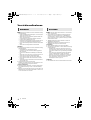 2
2
-
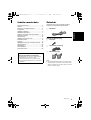 3
3
-
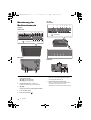 4
4
-
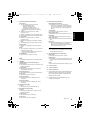 5
5
-
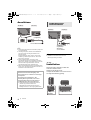 6
6
-
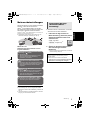 7
7
-
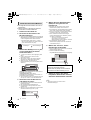 8
8
-
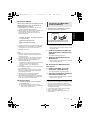 9
9
-
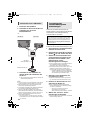 10
10
-
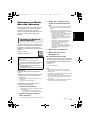 11
11
-
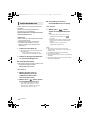 12
12
-
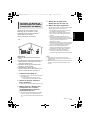 13
13
-
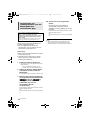 14
14
-
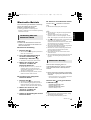 15
15
-
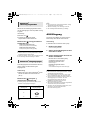 16
16
-
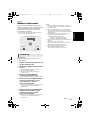 17
17
-
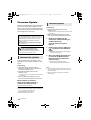 18
18
-
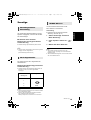 19
19
-
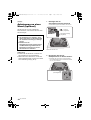 20
20
-
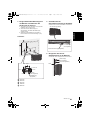 21
21
-
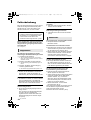 22
22
-
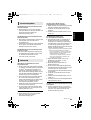 23
23
-
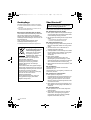 24
24
-
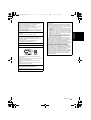 25
25
-
 26
26
-
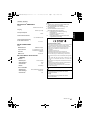 27
27
-
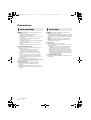 28
28
-
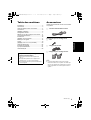 29
29
-
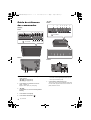 30
30
-
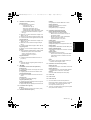 31
31
-
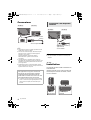 32
32
-
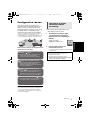 33
33
-
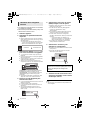 34
34
-
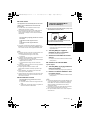 35
35
-
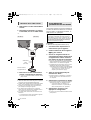 36
36
-
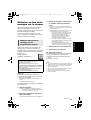 37
37
-
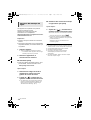 38
38
-
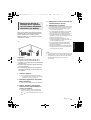 39
39
-
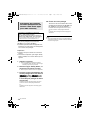 40
40
-
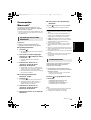 41
41
-
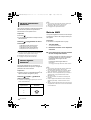 42
42
-
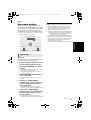 43
43
-
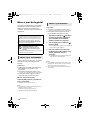 44
44
-
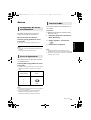 45
45
-
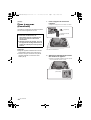 46
46
-
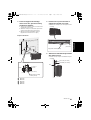 47
47
-
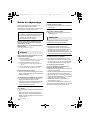 48
48
-
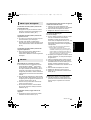 49
49
-
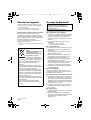 50
50
-
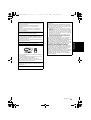 51
51
-
 52
52
-
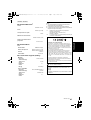 53
53
-
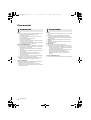 54
54
-
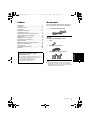 55
55
-
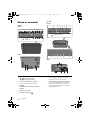 56
56
-
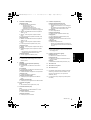 57
57
-
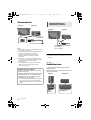 58
58
-
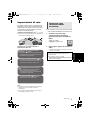 59
59
-
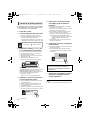 60
60
-
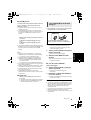 61
61
-
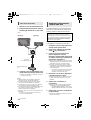 62
62
-
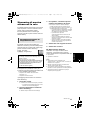 63
63
-
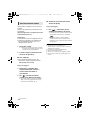 64
64
-
 65
65
-
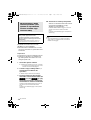 66
66
-
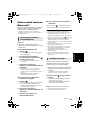 67
67
-
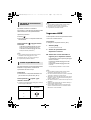 68
68
-
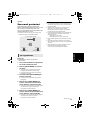 69
69
-
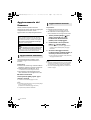 70
70
-
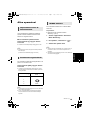 71
71
-
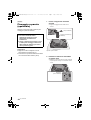 72
72
-
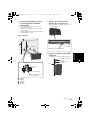 73
73
-
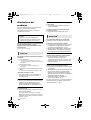 74
74
-
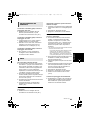 75
75
-
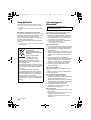 76
76
-
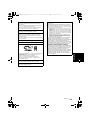 77
77
-
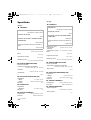 78
78
-
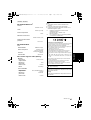 79
79
-
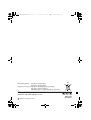 80
80
Panasonic SCALL6EG Mode d'emploi
- Catégorie
- Hauts-parleurs portatifs
- Taper
- Mode d'emploi
- Ce manuel convient également à
dans d''autres langues
- italiano: Panasonic SCALL6EG Istruzioni per l'uso
- Deutsch: Panasonic SCALL6EG Bedienungsanleitung
Documents connexes
-
Panasonic SHALL1CEG Mode d'emploi
-
Panasonic SCALL9EG Le manuel du propriétaire
-
Panasonic SCALL05EG Mode d'emploi
-
Panasonic SH-WL30 Le manuel du propriétaire
-
Panasonic SCALL3EG Le manuel du propriétaire
-
Panasonic SCALL7CDEG Mode d'emploi
-
Panasonic SCPMX150GN Mode d'emploi
-
Panasonic SCALL30TEG Le manuel du propriétaire
-
Panasonic SCALL30TEG Le manuel du propriétaire
-
Panasonic SC-ALL30TEG Le manuel du propriétaire